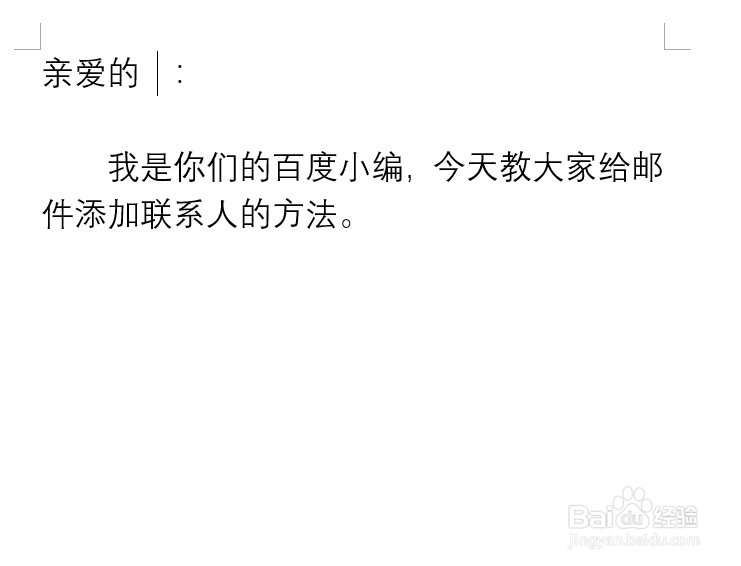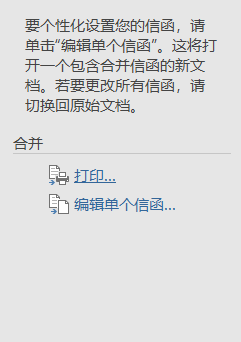Word文档给信件添加联系人的方法
1、首先找到我们添加联系人的位置,然后点击该位置,在上方的工具栏中找到邮件,点击其中的“开始邮件合并”。
2、在开始邮件合并中点击“邮件合并分步向导”,在文档的右边就有消息栏。第一步我们选择其中的“信函”。
3、选择之后点击“下一步:开始文档”,在第二步中选择“使用当前文档”然后点击“下一步:选取收件人”。
4、接着选取收件人列表,我们就需要找到要添加的联系人的excel文档,找到之后打开,然后点击确定。
5、勾选所有的联系人,然后点击“下一步:撰写信函”,接着点击其他项目,插入读者,然后点击“预览信函”
6、接着点击“下一步:完成合并”,之后这步非常重要,点击编辑单个信函,选择全部,确定之后就出现了所有的名字都分别添加了。
7、这就是添加之后的效果图,文档太长截取不下来只能截取部分。
声明:本网站引用、摘录或转载内容仅供网站访问者交流或参考,不代表本站立场,如存在版权或非法内容,请联系站长删除,联系邮箱:site.kefu@qq.com。
阅读量:30
阅读量:74
阅读量:55
阅读量:42
阅读量:34